「GMOコインの口座開設の流れは?」「GMOコインの口座開設にかかる時間は?」
この記事を読むだけでGMOコインの登録方法が超かんたんに分かります!
GMOコインについて詳しく知りたい方はこちら!!
GMOコインの口座開設に必要なステップはたったの4つ!
超かんたん!GMOコインの口座開設!
- GMOコインに仮登録
- 個人情報を入力
- 本人確認書類の提出(スキップ可能)
- 送付されてくる口座開設完了のお知らせを受け取る
登録・口座開設にかかる時間はなんと約10分!
GMOコインは初心者にも使いやく売買手数料が安いことが魅力的な取引所です。
GMOコインでサクッとカンタンに口座開設をしましょう!
⇩⇩登録はこちらから!!!⇩⇩
※この記事では、金融庁からの認可を受けており、関東財務局長や日本暗号資産取引業協会会員に登録されている仮想通貨取引所のみを紹介しています。
GMOコインとは?

「GMOコイン」はGMOが運営する仮想通貨取引所です。
大手のFXの取引所「GMOクリック証券」もGMOによって運営されています。
こんな人にオススメ!
- とにかく手数料を抑えたい!
- 安心して仮想通貨を預けたい!
- シンプルで使いやすい取引所を使いたい!
GMOコインの基本情報
| 運営会社 | GMOコイン株式会社 |
|---|---|
| 設立日 | 2016年10月 |
| 通貨数 | 22種類 |
| 最大レバレッジ | 2倍(個人の場合) |
| スマホアプリ | 有 |
| 手数料 | 無料 |
GMOコインはGMOグループが運営している仮想通貨取引所なため他の様々な実績があり、比較的安心して取引ができます。
GMOコインの特徴としては、アルトコインを含む仮想通貨の現物売買とレバレッジ取引ができることです。
また金融庁の仮想通貨交換業者にも登録されていて、信頼できる取引所といえます。
GMOコインのアカウント登録に必要なもの一覧
GMOコインで口座開設するには本人確認書類が必要です。
3つの方法に分けて分かりやすく紹介します。
GMOコインの口座開設に必要な本人確認書類
- 本人確認書類をアップロードする場合
- かんたん本人確認をする場合
- 配達員へ提示する場合
本人確認画像をアップロードする場合
本人確認画像をアップロードする場合は下記の中から2点必要となります。
- 運転免許証
- 運転経歴証明書
- マイナンバーカード
- 住民基本台帳カード
- 各種健康保険証
- パスポート
- 住民票の写し
- 住民票記載事項証明書
- 印鑑登録証明書
- 在留カード
- 特別永住者証明書
簡単本人確認の場合
かんたん本人確認の場合は下記の中から1点の本人確認書類が必要となります。
- 運転免許証
- 運転経歴証明書
- マイナンバーカード
- 住民基本台帳カード
- 在留カード
- 特別永住者証明書
こちらも外国籍の方は在留カード・特別永住者証明書のうちどちらかが必要となります
配達員へ提示する場合
配達員に提示する場合は下記の中から1点が必要となります。
- 運転免許証
- マイナンバーカード
- パスポート
- 住民基本台帳カード
配達員に提示する場合は上記の中から1点が必要となります。
住民基本台帳カードは顔写真が必須です。
また、こちらの方法は口座開設までの時間がかかるので急いでる方はかんたん本人確認をおすすめします。
⇩⇩登録はこちらから!!!⇩⇩
GMOコインのアカウント登録方法&手順

では実際に、GMOコインの登録方法(ウェブからの場合)をわかりやすく図解で説明していきます。
簡単な作業ですので、すぐ終わりますよ!
では始めましょう!
超かんたん!GMOコインの口座開設方法
- メールアドレスの入力
- パスワードの設定
- 個人情報の入力
- 本人確認書類の提出
- 二段階認証の設定
- ハガキに記載されている口座開設コードを確認
⇩⇩登録はこちらから!!!⇩⇩
メールアドレスの入力
まずはアカウント登録を進めていきましょう。
移動後、画面中央に表示されている「無料口座開設」をクリック。
メールアドレスの入力を求められるので、アドレスを入力し「無料口座開設」をクリックします。
ちなみに、FacebookアカウントやGoogleアカウントを使えば個人情報の入力作業をスキップできます。
今回は、一般的な方法での口座開設手順を解説していきますね!
入力したアドレスに以下のようなメールが届いているはずなので、記載されているリンクをクリック。
なお、届いてない場合は迷惑メールフォルダに振り分けられているか、アドレスの入力を間違えている可能性が高いです。
見直してみましょう。
パスワードの設定
次にパスワードを設定します。
なるべく複雑なパスワードにしましょう。
強度が表示されるので、最低でも「普通」以上を目指すべきです。
パスワードを設定すると、ログイン画面が表示されます。
登録したメールアドレスとパスワードを入力し、「ログイン」をクリックします。
個人情報の入力
ログインすると以下のような画面が表示されます。
「口座を開設する」をクリックして、個人情報の入力に進みましょう。
個人情報の入力で困るところはとくにないはず。
間違った内容を入力してしまうと本人確認に遅れが出てしまうので、必ず正しい内容を入力するようにしましょう。
本人確認書類の提出
個人情報の入力が完了したら、次は本人確認書類の提出です。
以下の画面で「本人確認画面のアップロード」をクリック。
なお、「受取時に本人確認をする」を選ぶと、書類提出をスキップできます。
後日、GMOコインから口座開設完了ハガキが送られてくるので、本人確認書類を配達員に見せればOKです。
本人確認書類の提出は、撮影ファイルのアップロードにより行います。
パソコンにカメラがあるなら、内蔵カメラで撮影するのが最も効率的です。
まず、提出する書類の種類を選択します。
次にアップロードするファイルを選択しましょう。
青いボタンをクリックするとファイル選択画面になります。
注意
書類に記載されている住所が、現在の住所と一致している必要があるので注意。
ハガキの配達日に希望があるなら入力し、「画像と日時を確定する」をクリックすれば、アップロード作業は完了です。
手続きが完了すると、以下のような画面が表示されます。
ここまで登録がすんだら安全性を高めるために次のステップへ移りましょう。
二段階認証の設定
最後に、二段階認証を設定します。
セキュリティ面でも重要ですし、GMOコインでは二段階認証を設定しないと一部の機能が使えません。(日本円の出金、仮想通貨の送金など)
二段階認証
ログイン時や出金時にパスワード以外の方法でも認証作業を行うこと。
ワンタイムパスワードを設定します。
二段階認証の設定は「ホーム」画面から行います。
下のキャプチャのように、サイドバーの「口座情報」→「登録情報・変更」→「セキュリティ」をクリックしてください。
二段階認証は、「Google Authenticator(スマホアプリ)」「SMS」「電話」のいずれかで行います。
今回はGoogle Authenticatorを使って設定しておきましょう。
「アプリ(Google Authenticator)」をクリック。
中央に表示されているQRコードを読み取ると6桁の番号が表示されるので、番号を下のフォームに入力して「認証する」をクリックしましょう。
次に、「ログイン時の二段階認証」を「利用する」に変更しておきます。
注意
デフォルトでは「利用しない」になっているので、必ず変更しておきましょう。
最後に「保存する」をクリックすれば二段階認証の設定は完了です。
ハガキに記載されている口座開設コードを確認
登録手続きを行っても、すぐにアカウントが使えるようになるわけではありません。
GMOコイン側で本人情報の審査が行われ、審査が完了次第取引ができるようになります。
審査にかかる時間は1日くらいですが、そのあとにGMOコインから送付されてくるハガキの到着を待つ必要があります。
ハガキに「口座開設コード」が記載されています。
コードを入力してアカウント登録手続きは完了。
最速で4日程度で届きますが、配送日を指定できるので在宅できる日を時間帯を指定しましょう。
審査を待っている間に、コインチェックやザイフのアカウント登録も済ませておくことをおすすめします!
仮想通貨取引所にはアプリで初心者にも使いやすいものもあります。
仮想通貨投資をしている人は複数の取引所を使い分けをしている人が多いようですよ。
GMOコインで口座開設したらログインしてみよう

登録が完了したGMOコインにログインする方法をWeb版とアプリ版に分けて解説していきます!
ぜひ参考にしてくださいね!
GMOコインのログイン方法
ウェブプラウザの場合
まずはGMOコインをウェブから検索しましょう。
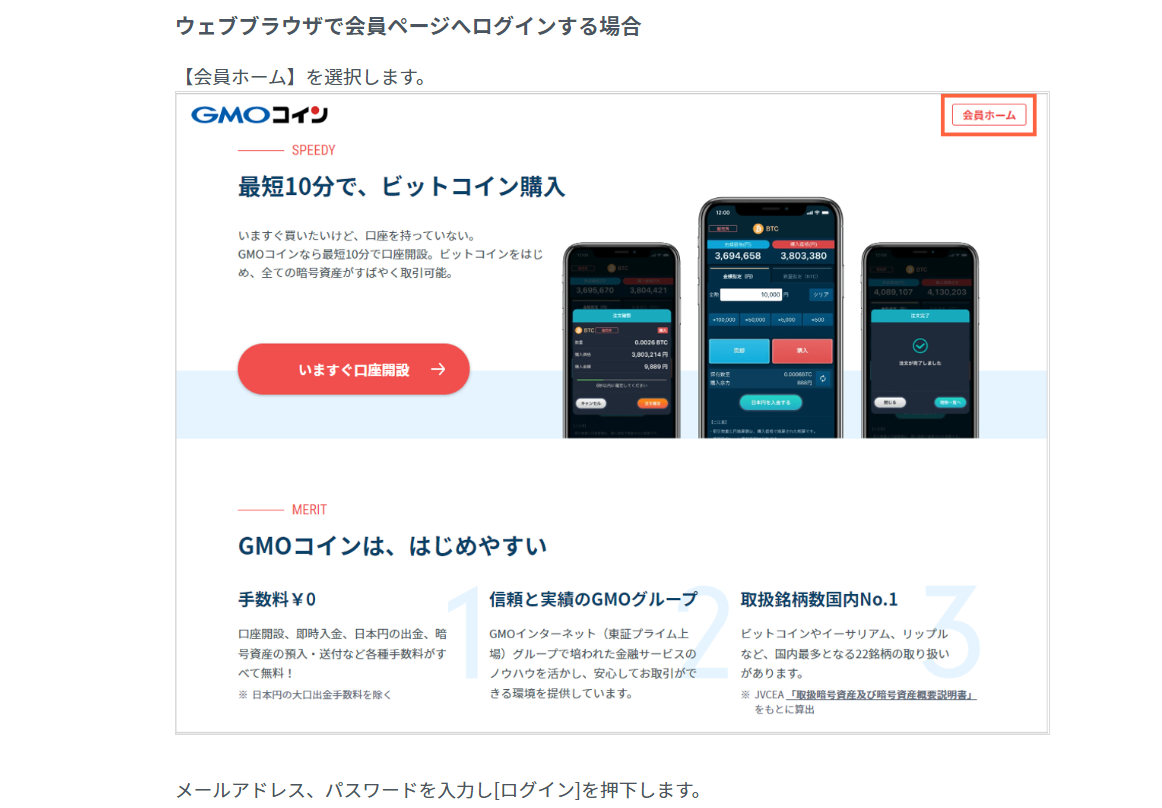
右上の会員ホームをクリックします。
すると以下のようなページになるので、自分のメールアドレス・パスワードを入力しましょう。
自分で設定した認証方法に認証コードが届くので入力すれば完了です。

【認証方法】
SMS:ご登録の電話番号宛へSMSで認証コードが送信されます。
お電話:ご登録の電話番号宛へ着信が入り、自動音声で認証コードが通知されます。
アプリ:iPhoneの場合、Google Authenticatorのアプリ上で認証コードを確認します。Androidの場合、Google認証システムのアプリ上で認証コードを確認します。
アプリの場合
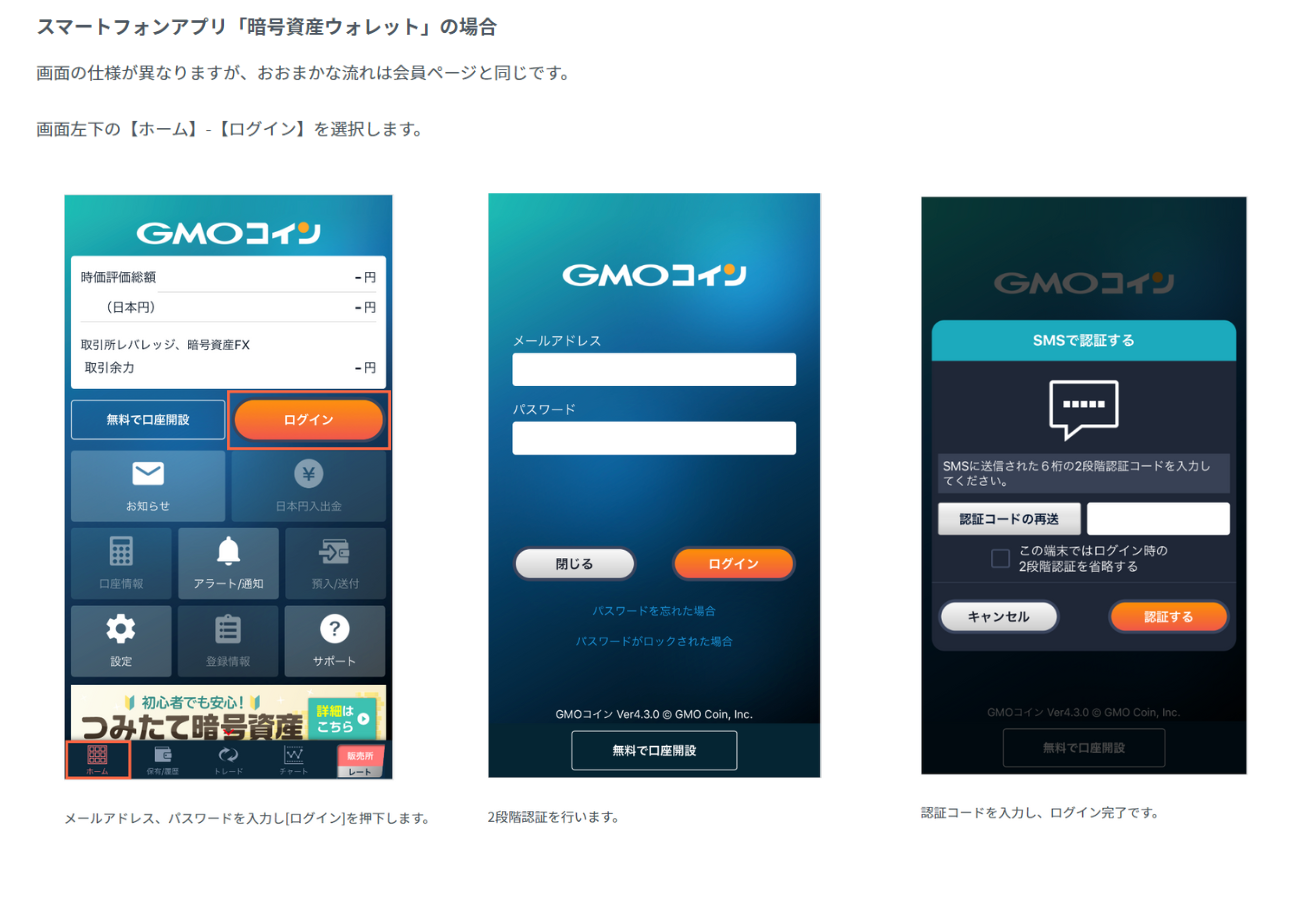
アプリ版のログインもウェブ版と同様でとてもかんたんにログインできるのでおすすめです。
>>>GMOコインの公式サイトはこちら<<<
⇩⇩登録はこちらから!!!⇩⇩
GMOコインで口座開設ができない?審査落ちの理由

GMOコインで口座を開設しようと思い試みたができない…と悩んでいる方もいるでしょう。
ここではGMOコインで口座開設ができない理由と解決法を紹介!
GMOコインの審査落ちの理由と対策
- 投資に利用できる資金がないとみなされた
- 投資のリスクや危険性を考慮できていない
- GMOコインは再度審査可能!
投資に利用できる資金がないとみなされた
個人情報の入力時に職業・年収などから投資に利用する分の資金が十分にないとみなされた場合は審査落ちで口座開設ができない可能性があります。
また、金融資産が20万円未満の場合も資金が少ないとみなされる可能性があるので厳しいでしょう。
しかし、審査に通りたいからといって嘘の申告をするのは避けましょう。
GMOコインは再度審査が可能な取引所なので、焦らないこともポイントの一つです。
投資のリスクや危険性を考慮できていない
次に審査落ちしてしまう原因に挙げられるのは投資のリスクや危険性を考慮できていないとみなされた場合です。
仮想通取引は1歩間違えれば生活が出来ないほどの損失が出てしまう場合があります。
よって、投資方針にて金融資産が少ないのにレバレッジ取引目当てなどと記載するのはNG。
ギャンブル感覚で仮想通貨の取引をしようとしていると思われてしまいます。
自分の資産状況にあった記入をおすすめします。
GMOコインは再度審査可能!
GMOコインの審査に落ちてしまい諦めようと思っている方、安心してください!
GMOコインは再度審査に挑戦することができます!
自分の資産状況を把握し、万全な体制で挑めば口座開設はできるはずです。
また、自分の取引したい銘柄が決まっているなら、他の取引所を検討するのも良いでしょう。
手数料の安い取引所やキャンペーンの内容で決めるのも良いでしょう。
GMOコインの口座開設に関する質問【Q&A】

GMOコインの口座開設に関する質問にサクッと答えていこうと思います。
疑問がある方も解決するでしょう。
Q.GMOコインの口座開設にかかる時間はどのくらい?
かんたん本人確認を利用する場合は最短10分で口座が開設できます。(メンテナンス時を除く)
しかし、配達員への提示で本人確認する場合は時間がかかるので注意してくださいね。
また、GMOコインでは土日でも24時間、いつでも口座開設が可能です。
Q.口座開設コードのメールが届かない
まずは会員ページにログインしてください。
【会員ホーム】に表示されるお知らせのオレンジの枠から現在の審査状況が分かります。

GMOコインで口座開設して取引をはじめてみよう!

GMOコインは入出金手数料が無料、ビットコインFXの決済手数料も無料と、ユーザーフレンドリーな取引所です。
取り扱いコインはやや少なめですが、これから仮想通貨デビューをする初心者に強くおすすめできる取引所です。
再度GMOコインでの口座開設方法をおさらいしましょう。
GMOコイン口座開設方法
- GMOコインに仮登録
- 個人情報を入力
- 本人確認書類の提出(スキップ可能)
- 送付されてくる口座開設完了のお知らせを受け取る
とてもかんたんにできるので、あなたもさっそくGMOコインで口座を開設し仮想通貨の取引を始めてみましょう!
⇩⇩登録はこちらから!!!⇩⇩


コメント